Sony SVD1121P2RB User Manual [ru]
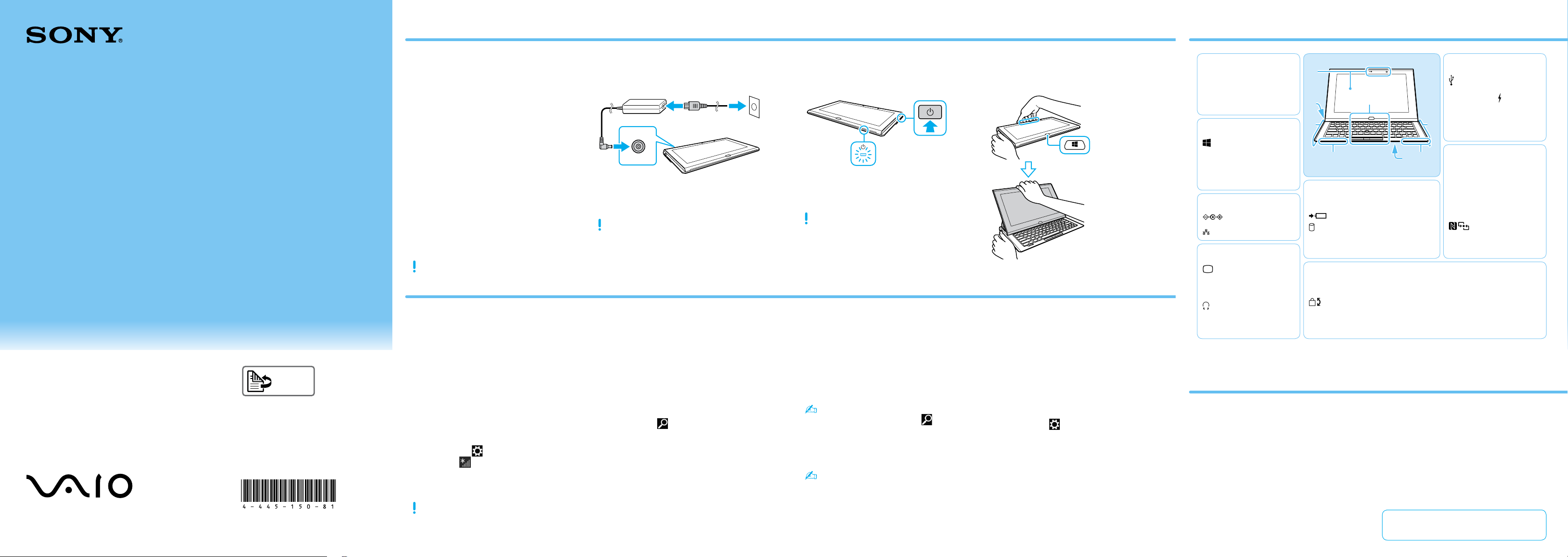
4-445-150-81 (1)
A
Начальная установка
Узлы и элементы управления
Краткое
руководство
English
Перед использованием изделия
тщательно прочтите настоящее
руководство и Правила техники
безопасности.
Персональный компьютер
VAIO Duo 11 SVD112
Храните их в безопасном месте.
Printed in Japan
© 2012 Sony Corporation
Проверьте
комплект поставки
1
Адаптер переменного тока
Шнур питания
Цифровое перо
Батареи с повышенной
энергоемкостью
1 Цифровое перо для рукописного ввода.
Для получения подробной информации
по использованию стилуса см. экранное
Руководство пользователя.
2 Не входит в комплект поставки всех
моделей. Наличие зависит от
спецификации компьютера.
Характеристики и спецификации могут быть
изменены без предварительного оповещения.
1 2
2
Установите
соединение
5
с Интернет
Установите соединение с Интернет для
автоматической активации Windows.
Проводное соединение
Соедините компьютер и роутер кабелем LAN.
Wi-Fi® соединение
(Беспроводная локальная сеть)
Откройте чудо-кнопки, наведя курсор
1
в верхний правый угол экрана, затем
переместите курсор вниз и нажмите
чудо-кнопку
Нажмите (значок сети).
2
Выберите необходимую сеть
3
(SSID - сетевое имя) и нажмите кнопку
Подключиться.
Данные по ключу безопасности и других
настройках см. в руководстве сетевого
устройства или у вашего поставщика услуг
Интернет.
Параметры.
Подсоедините
адаптер
2
переменного тока
Вставьте шнур питания в розетку
переменного тока, а разъем адаптера
переменного тока в компьютер.
Убедитесь в том, что адаптер переменного
тока соединен с вашим компьютером при
первоначальном использовании для того,
чтобы быть уверенными в том, что
аккумулятор полностью подзаряжен.
Найдите Руководство
пользователя
6
Ознакомительная версия Руководство
пользователя находится в компьютере.
Обновите все руководство онлайн, как
указано ниже.
Откройте чудо-кнопки, наведя курсор
1
в верхний правый угол экрана, затем
переместите курсор вниз и нажмите
чудо-кнопку
Нажмите Приложения и введите
2
“Руководство VAIO” в окно поиска.
Нажмите Руководство VAIO в списке
3
Приложения.
Поиск.
Включите
компьютер
3
Нажмите кнопку питания, подождите,
пока не загорится световой индикатор
питания.
Процесс загрузки займет несколько минут.
До появления окна установки нет
необходимости принимать какие-либо
действия.
Пуск VAIO Care
7
После включения компьютера нажмите кнопку
ASSIST для запуска VAIO Care, затем выполните
описанные ниже действия, нажав пункты на
правой панели.
Использование VAIO Update
Нажмите кнопку Программное
обеспечение VAIO (VAIO Software).
Для использования Центр обновления
Windows нажмите чудо-кнопку
и Параметры, затем выполните поиск Центр
обновления Windows.
Создайте ваш Инструмент
восстановления (Recovery Media)
Нажмите кнопку Дополнительные
инструменты (Advanced Tools).
К вашему компьютеру Инструмент
восстановления (Recovery Media) не прилагается.
Перед созданием Инструмент восстановления
(Recovery Media) см. поставляемое Руководство
по восстановлению системы, резервному
копированию и устранению неисправностей.
Зарегистрируйте ваш компьютер
Нажмите кнопку О компьютере VAIO
(About Your VAIO).
Поиск
Поднимите ЖК-экран
4
Возмитесь за верхнюю центральную
кромку ЖК-экрана и поднимите его для
использования клавиатуры.
Использование
учетной
8
запись Майкрософт
Войдите в Windows с учетной запись
Майкрософт, чтобы можно было
использовать и загружать Приложения из
Магазин Windows.
Откройте чудо-кнопки, наведя курсор
1
в верхний правый угол экрана, затем
переместите курсор вниз и нажмите
чудо-кнопку
Нажмите менение параметров
2
компьютера, Пользователи,
и Переключиться на учетную запись
Майкрософт.
Следуйте инструкциям, отображаемым
3
на экране.
Параметры.
A
Встроенная передняя
камера/индикатор
Датчик внешней
освещенности
ЖК-дисплей/сенсорный экран
B
Кнопка Windows
Оптический трекпад
Левая кнопка
Центральная кнопка
Правая кнопка
C (Вид сзади)
Разъем источника
питания постоянного тока DC IN
Порт LAN
C
B
D
F
Индикатор питания
Индикатор заряда
Индикатор дискового накопителя
Индикатор WIRELESS
Встроенный громкоговоритель
HE F
G
Порт USB x 2 (совместимы
со стандартом USB 3.0. Порт
с маркировкой
зарядкм с помощью USB.)
Выходной порт HDMI
G
Кнопка питания
H (Днище)
Кнопка выключения батареи
Разъем батареи
с повышенной
энергоемкостью
Ножки для придания
наклонного положения
Пломба
Встроенная задняя камера/
индикатор
поддержки
D
Порт монитора
Индикатор доступа к карте
Универсальное гнездо для
карт “Memory Stick Duo”/SD
Гнездо наушников
Встроенный микрофон
Не для всех моделей.
E
Встроенный громкоговоритель
VOL (Кнопки регулировки громкости)
Кнопка блокировки вращения
Кнопка ASSIST Запускает VAIO Care когда компьютер включен -
легко настраивает компьютер и выполняет его
самоподдержку.
Уход и указания по эксплуатации
Работа с компьютером
Не давите на компьютер, особенно на
ЖК-дисплей/сенсорный экран и на кабель
адаптера переменного тока.
Вентиляция
Ставьте компьютер на твердую
поверхность, например, стол. Для
уменьшения перегрева важно обеспечить
правильную циркуляцию воздуха возле
выходных отверстий.
Повреждение от проникновения
жидкости
Защитите компьютер от соприкосновения
с жидкостями.
Сайт технической поддержки
http://www.sony-europe.com/support
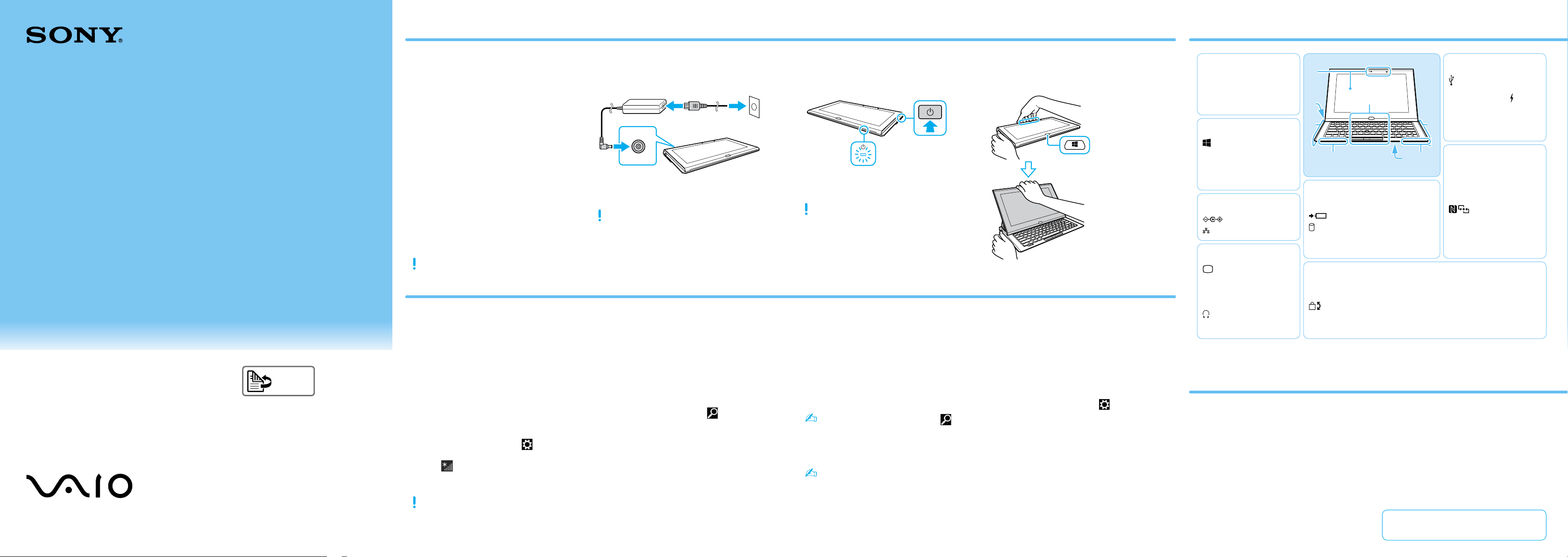
Initial Setup
A
Parts and Controls
Quick
Start
Guide
Personal Computer
VAIO Duo 11 SVD112
Русский
Please read this manual and
Safety Regulations carefully
before using the product.
Keep them in a safe place.
Check supplied items
1
AC adapter
Power cord
2
Digitizer stylus
Extended battery pack
1 The digitizer stylus is available for pen-
based input. Refer to the on-screen User
Guide for detailed information on how to
use the stylus.
2 Not supplied with all models. Availability
depends on your computer’s specifications.
Features and specifications may vary and are
subject to change without notice.
Connect to the
Internet
5
Connect to the Internet to automatically
activate Windows.
Wired connection
Connect your computer and router with a
LAN cable.
Wi-Fi® (Wireless LAN) connection
Open the charms by pointing to the top
1
right corner of the screen, then move the
pointer down and click the
charm.
Click (the network icon).
2
Select the desired network (SSID) and click
3
Connect.
For details on the security key and other
settings, refer to the manual of the network
device or the information from your Internet
service provider.
1
2
Settings
Connect AC adapter
2
Plug the power cord and the AC adapter into
an AC outlet and the computer.
Be sure to connect the AC adapter to your
computer when using it for the first few times
to ensure the battery becomes fully charged.
Locate User Guide
6
An introduction of the User Guide is
available on your computer. Update to the
complete guide online by following the
steps below.
Open the charms by pointing to the top
1
right corner of the screen, then move the
pointer down and click the
charm.
Click Apps and enter “VAIO Manual” in the
2
search box.
Click VAIO Manual in the Apps list.
3
Search
Turn on your
VAIO computer
3
Press and hold down the power button until
the power indicator light turns on.
The startup process will take a few minutes.
No action is required until the setup window
appears.
Start VAIO Care
7
While the computer is on, press the ASSIST
button to start VAIO Care, then complete
the following steps by clicking the items in
the right pane.
Use VAIO Update
Click VAIO Software.
To use Windows Update, click the
Search charm and Settings, then search
Windows Update.
Create your Recovery Media
Click Advanced Tools.
Recovery Media are not supplied with your
computer. Refer to the supplied Recovery,
Backup and Troubleshooting Guide
before creating the Recovery Media.
Register your computer
Click About your VAIO.
Raise LCD screen
4
Grasp the top center edge of the LCD screen
and raise it to use the keyboard.
Use Microsoft account
8
Sign in to Windows with a Microsoft account
so that you can use and download apps
from Windows Store.
Open the charms by pointing to the top
1
right corner of the screen, then move the
pointer down and click the
charm.
Click Change PC settings, Users, and
2
Switch to a Microsoft account.
Follow the on-screen instructions.
3
Settings
A
Built-in front camera /
indicator
Ambient light sensor
LCD screen / touch screen
B
Windows button
Optical Trackpad
Left button
Center button
Right button
C
D
B
G
HE F
F
C (Back)
DC IN port
LAN port
Power indicator
Charge indicator
Disc drive indicator
WIRELESS indicator
Built-in speaker
D
Monitor port
Media access indicator
“Memory Stick Duo” /
SD memory card
combined slot
Headphones jack
Built-in microphone
On selected models only.
E
Built-in speaker
VOL (Volume) buttons
Rotation lock button
ASSIST button Starts VAIO Care while your computer is on -
easily tune-up and self support the computer.
Care and Handling Tips
Computer Handling
Do not exert pressure on your computer,
especially the LCD/touch screen or the AC
adapter cable.
Ventilation
Place your computer on hard surfaces such
as a desk or table. Proper air circulation
around vents is important to prevent
overheating.
Liquid Damage
Protect your computer from contact with
liquids.
Support website
http://www.sony-europe.com/support
G
USB port x 2 (Compliant
with the USB 3.0 standard.
The port with the mark
supports USB charging.)
HDMI output port
Power button
H (Bottom)
Battery off button
Extended battery pack
connector
Tilt feet
Touch mark
Built-in rear camera /
indicator
